In Windows 11 la trasparenza è attiva di default, ma si può disattivare in tre modi. Quando disabiliti questa opzione tutti i menu, tra cui quello contestuale, le impostazioni e la barra delle applicazioni saranno opachi. Noterai anche che, con la trasparenza disabilitata, la schermata di login non applicherà il blur acrilico alle immagini in background.
Attivare o disattivare la trasparenza su Windows 11
Procediamo con il metodo più semplice che è dalle Impostazioni.
- Premi la combinazione di tasti Windows + I per aprire le Impostazioni. Puoi anche utilizzare metodi alternativi per farlo.
- Vai su Personalizzazione > Colori.
- Sulla destra disabilita l’opzione Effetti di Trasparenza. Questo disattiverà la Trasparenza sul tuo Windows 11.
- Abilitando la stessa opzione riattiverai gli effetti di trasparenza per alcune app e sezioni.
Disabilita la Trasparenza su Windows 11 da Accessibilità
Questo secondo metodo disattiva tutti gli effetti visivi.
- Sempre dalle Impostazioni vai in Accessibilità sulla sinistra.
- Poi, a destra, clicca su Effetti Visivi.
- Disabilita gli Effetti di Trasparenza per rendere le App di Windows opache.
- Puoi anche decidere di riabilitare l’opzione Trasparenza, basta ripetere il passaggio qui sopra.
Da questa finestra potrai anche disattiva le animazioni.
Disattiva la trasparenza dall’Editor del Registro
- Premi la combinazione di tasti Windows + X e seleziona Esegui dal menu.
- Digita regedit nella finestra Esegui per aprire l’Editor del Registro.
- Vai su HKEY_CURRENT_USER\Software\Microsoft\Windows\CurrentVersion\Themes\Personalize.
- Nel pannello sulla destra modifica o crea un nuovo Valore DWORD (32 bit) chiamato Enable Transparency.
- Modifica il valore su 1 per abilitare la trasparenza o su 0 per disabilitarla.
Adesso puoi chiudere l’Editor del Registro.

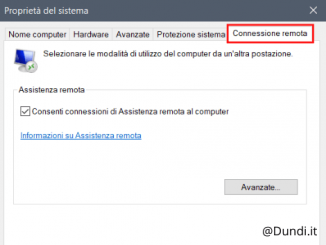


Commenta per primo